Cómo deshabilitar AdBlock en Chrome, Safari, Firefox, Edge u Opera
AdBlock es una extensión de filtrado de contenido popular para los principales navegadores web como Google Chrome, Apple Safari, Mozilla Firefox, Opera y Microsoft Edge. También revisamos esta extensión en nuestra mejor revisión del resumen del bloqueador de anuncios. Como su nombre indica, su función principal es bloquear la visualización de anuncios no deseados y molestos cuando navega por Internet.
Sin embargo, la instalación de AdBlock le impide acceder a sitios web cuyos ingresos son generados por anuncios gráficos. Por ejemplo, quería visitar CNN pero me encontré con esta advertencia.

¿Luce familiar? Obviamente, el sitio web de CNN puede detectar que estoy usando un bloqueador de anuncios. Que fastidio.
Puedo incluir fácilmente en la lista blanca esos sitios, pero llevará mucho tiempo porque no sé qué sitios son como CNN y cuáles no. Además, quiero asegurarme de que nunca vuelva a encontrarme con este problema. Así que hoy, voy a mostrarle cómo deshabilitar o eliminar AdBlock en los navegadores de uso común, paso a paso.
Esta guía es la mejor para aquellos de ustedes que desean deshabilitar temporalmente Adblock porque necesitan acceso a cierto sitio web, pero planean habilitarlo más adelante para no recibir spam por esos molestos anuncios.
Cómo deshabilitar AdBlock en Chrome
Nota: El siguiente tutorial se basa en Chrome para macOS. Si está utilizando Chrome en una PC con Windows o un dispositivo iOS o Android, las interfaces se verán ligeramente diferentes, pero los procesos deberían ser similares.
Paso 1: abre el navegador Chrome y ve a Extensiones. Puede hacer esto haciendo clic en los tres puntos verticales ubicados en la esquina superior derecha de su navegador. Luego haga clic en Más herramientas y extensión .
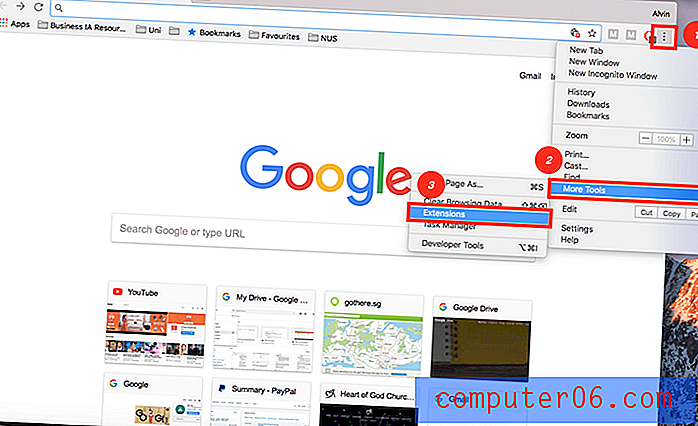
Paso 2: desactiva tu AdBlock. Dependiendo de cuántas extensiones haya agregado a Chrome, puede llevarle un tiempo localizar "Adblock". Solo he instalado cinco complementos, por lo que es bastante fácil detectar el icono de AdBlock.
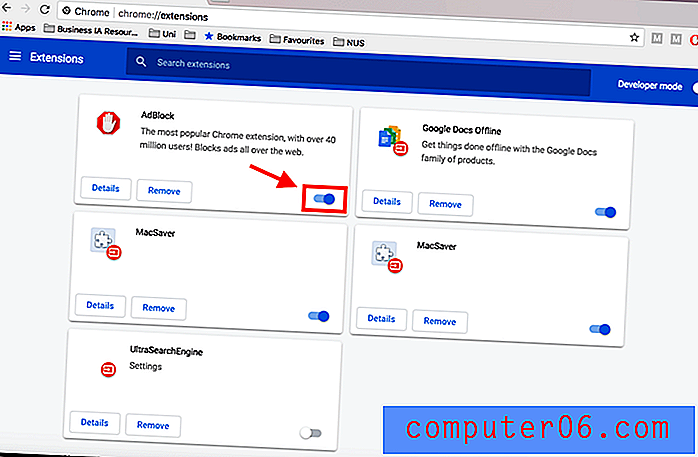
Paso 3: si desea eliminar AdBlock para siempre, no solo deshabilitarlo temporalmente, simplemente haga clic en el botón Eliminar .
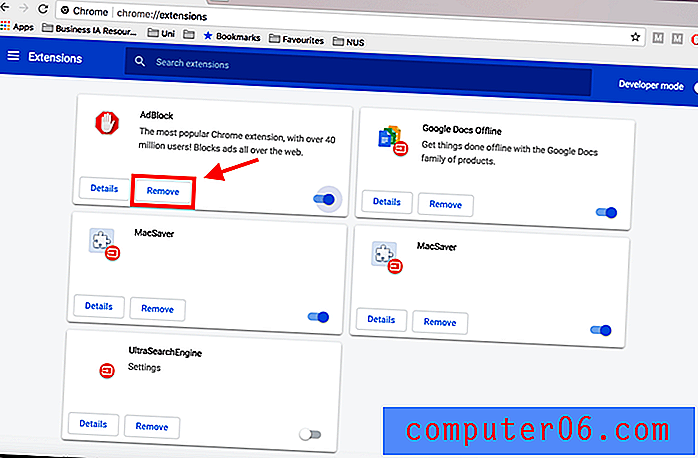
Alternativamente, puede hacer clic en el icono de AdBlock en la esquina superior derecha al lado de los tres puntos verticales, luego presionar Pausa en este sitio .
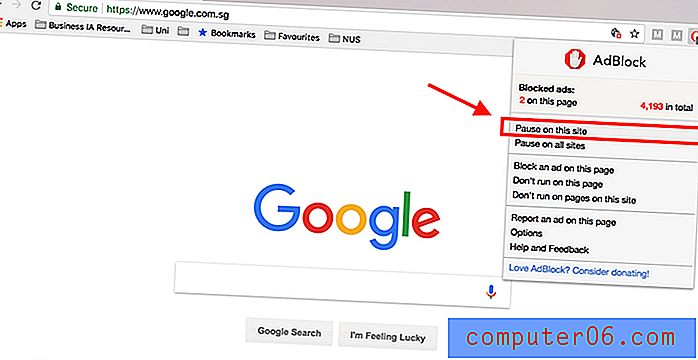
Cómo deshabilitar AdBlock en Safari
Nota: Estoy usando Safari en un Apple MacBook Pro, por lo tanto, las capturas de pantalla se toman en Safari para macOS. Si está utilizando el navegador Safari en una PC o un iPhone / iPad, la interfaz será diferente. Sin embargo, los procesos deberían ser similares.
Paso 1: abre el navegador Safari. Haz clic en el menú Safari en la esquina superior izquierda de tu pantalla, seguido de Preferencias .
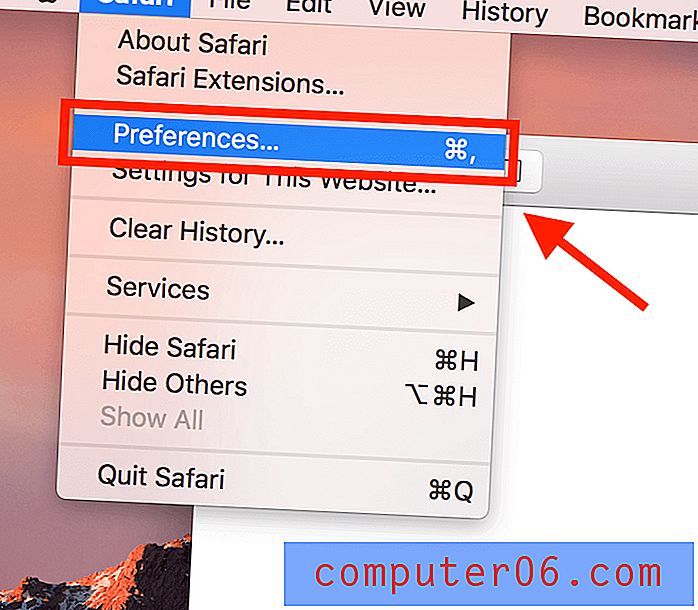
Paso 2: vaya a la pestaña Extensiones en la nueva ventana que aparece, luego simplemente desmarque AdBlock y se desactivará.
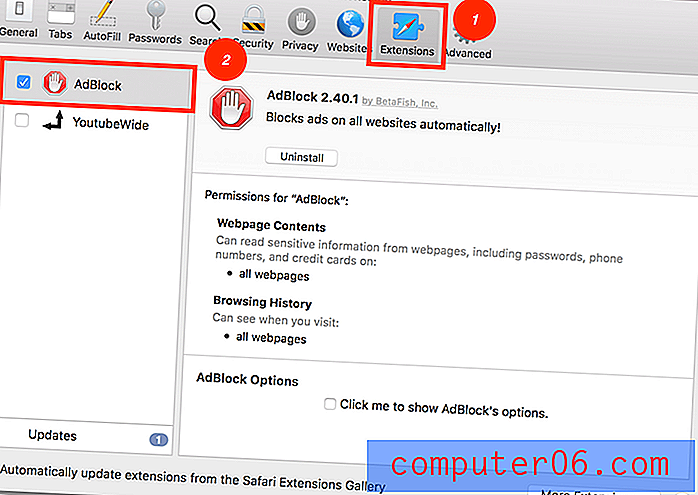
Paso 3: si desea eliminar AdBlock de forma permanente de Safari, haga clic en Desinstalar .
Similar a Chrome, no necesariamente tiene que ir a Configuración . Puede deshabilitar AdBlock para un solo sitio web. Para hacerlo, ubique el icono en el lado izquierdo de la barra de direcciones. Haga clic en No ejecutar en esta página y ya está todo listo.
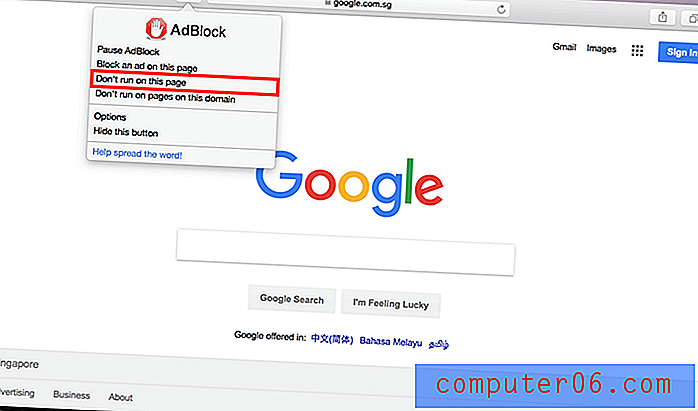
Cómo deshabilitar AdBlock en Firefox
Nota: estoy usando Firefox para Mac. Si usa Firefox para Windows 10, iOS o Android, la interfaz se verá diferente, pero los procesos deberían ser bastante similares.
Paso 1: abra su navegador Firefox, haga clic en Herramientas en la parte superior de la pantalla y luego haga clic en Complementos .
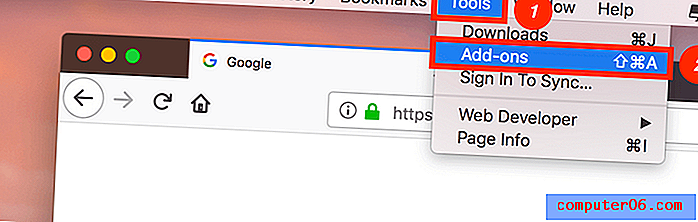
Paso 2: haga clic en Extensiones . Aparecerá una ventana con todas sus extensiones instaladas. Luego, deshabilite AdBlock.
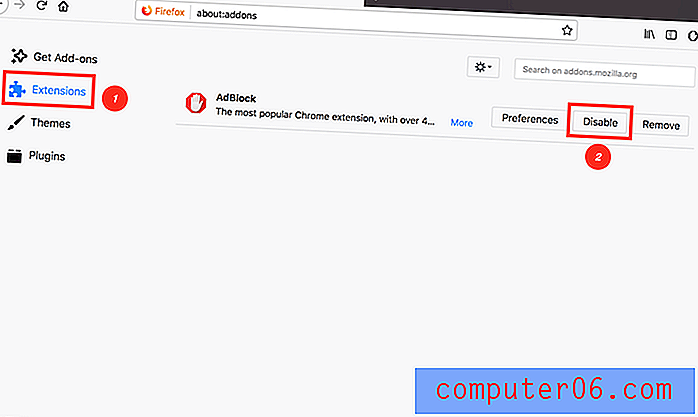
Paso 3: si desea eliminar AdBlock de forma permanente de Firefox, simplemente presione el botón Eliminar (justo al lado de Desactivar ).
Cómo deshabilitar AdBlock en Microsoft Edge
Si está utilizando Microsoft Edge (o Internet Explorer) en una PC, también puede desactivar AdBlock fácilmente. Solo sigue los pasos a continuación. Nota: Como solo tengo una Mac, dejé que mi compañero JP terminara esta parte. Utiliza una computadora portátil HP (Windows 10) que tiene instalado Adblock Plus.
Paso 1: abre el navegador Edge. Haga clic en el icono de configuración de tres puntos y seleccione Extensiones .
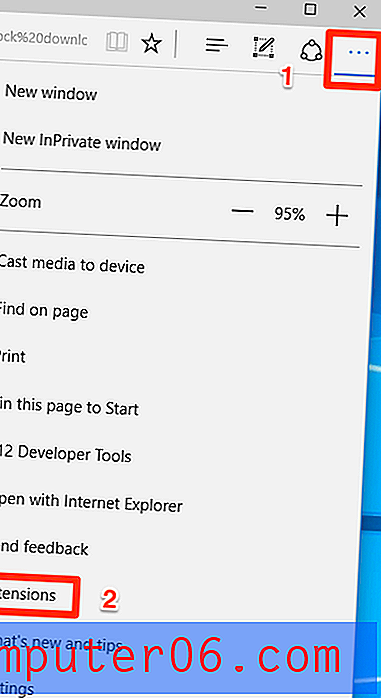
Paso 2: busque la extensión AdBlock y haga clic en el icono de configuración orientada.
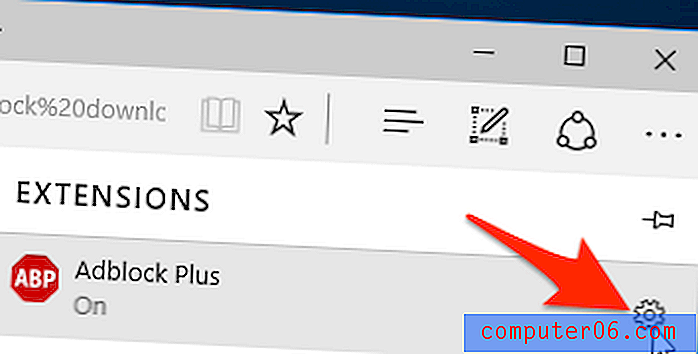
Paso 3: Cambia AdBlock de encendido a apagado. Si desea eliminar por completo esta extensión del bloqueador de anuncios, presione el botón Desinstalar a continuación.
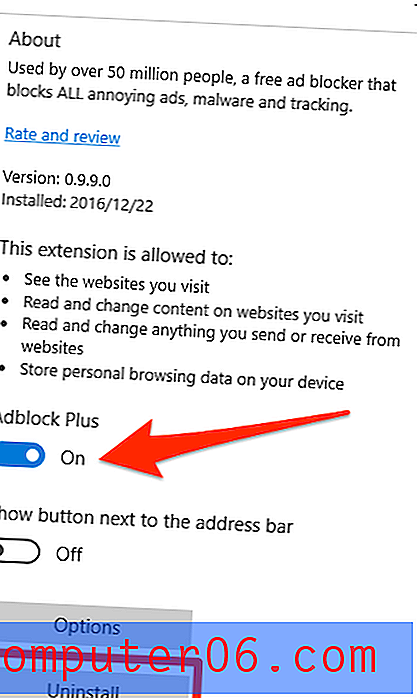
Cómo deshabilitar AdBlock en Opera
Nota: estoy usando Opera para Mac como ejemplo. Las capturas de pantalla a continuación se verán diferentes si usa el navegador Opera en una PC o dispositivo móvil, pero los procesos deberían ser similares.
Paso 1: abre tu navegador Opera. En la barra de menú superior, haga clic en Ver > Mostrar extensiones .
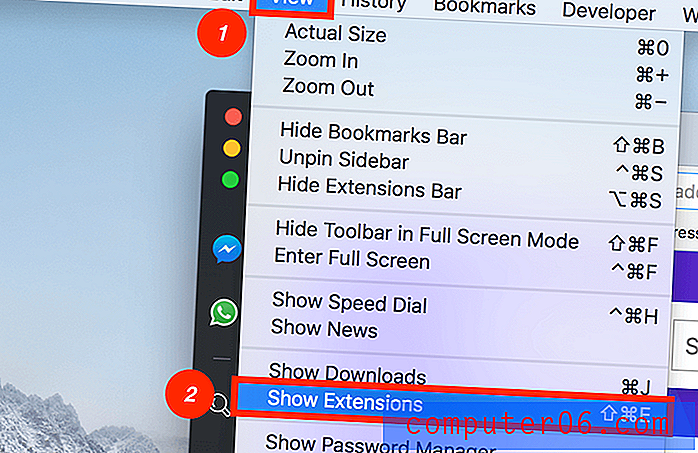
Paso 2: se lo dirigirá a una página que le muestra todas las extensiones que ha instalado. Encuentra el complemento AdBlock y presiona Desactivar .
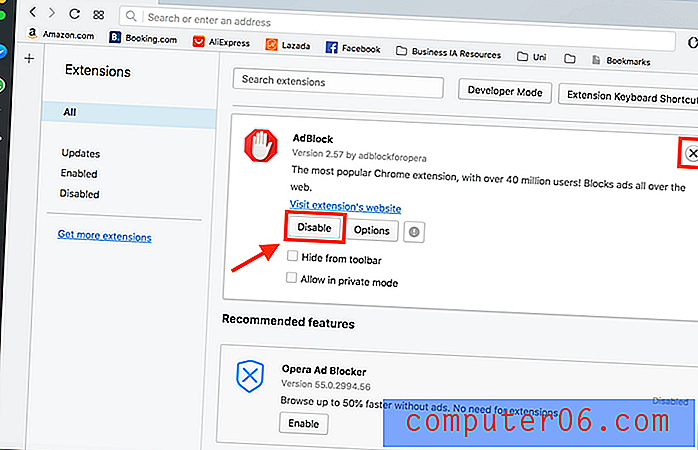
Paso 3: si desea eliminar AdBlock de su navegador Opera, puede hacerlo haciendo clic en la cruz en la esquina superior derecha del área blanca.
¿Qué hay de otros navegadores de Internet?
Al igual que con los otros navegadores no mencionados aquí, simplemente puede deshabilitar AdBlock sin tener que ir a su configuración. El icono de Adblock debe ubicarse en la esquina superior derecha de su navegador. Simplemente haga clic en el icono y luego presione Pausar AdBlock .
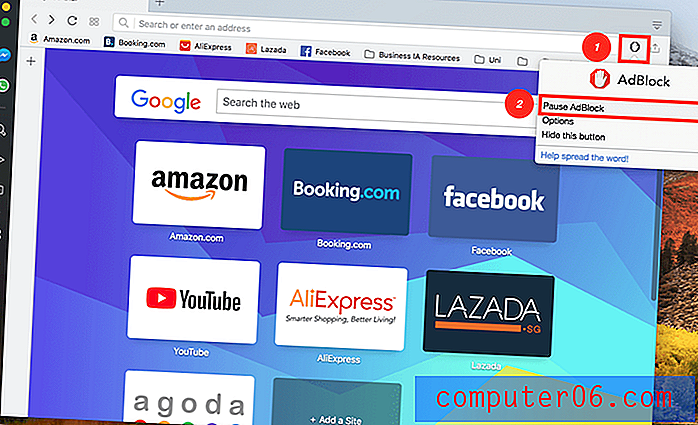
¡Eso es! Como puede ver, el método es similar para cada navegador web. Solo tiene que ubicar la página de extensión de su navegador y luego puede deshabilitar o eliminar AdBlock.
Eso es todo lo que hay sobre cómo deshabilitar AdBlock desde los principales navegadores. Espero que este artículo te haya sido útil. Por favor comparta sus pensamientos en el cuadro de comentarios a continuación. Si encuentra una mejor solución o se encuentra con un problema durante el proceso, siéntase libre de dejar un comentario también.



